Um Sie über neue Aktivitäten in relevanten Unterhaltungen zu warnen, sendetYammer Benachrichtigungen entweder per E-Mail oder –wenn SieYammer auf Ihrem mobilen Gerät verwenden – über Pushbenachrichtigungen. Standardmäßig sendet Yammer Benachrichtigungen für viele Arten von Aktivitäten in Ihrem Netzwerk. Um sich selbst zu überladen, wählen Sie die Benachrichtigungen aus, die Sie erhalten möchten.
Standardmäßig werden E-Mail-Benachrichtigungen und Geräte-Pushbenachrichtigungen nach einer kurzen Verzögerung gesendet. Informationen zur Benachrichtigungsverzögerungslogik finden Sie im Abschnitt HÄUFIG GESTELLTE Fragen.
Wenn Sie eine Benachrichtigung erhalten und nicht reagieren, indem Sie die neue Aktivität auf Yammer lesen, erhalten Sie keine weiteren Benachrichtigungen für denselben Thread. Auf diese Weise wird verhindert, dass sich Benachrichtigungen ansammeln, wenn Sie Yammer über einen längeren Zeitraum nicht nutzen.
Hinweis: It-Administratoren oder Communityadministratoren senden Ihnen möglicherweise manchmal Benachrichtigungen in Yammer und per E-Mail über Ihre Konto- und Aktivitätsupdates, z. B. wichtige Ankündigungen, außerhalb Ihrer bevorzugten E-Mail-Benachrichtigungseinstellungen. Administratoren müssen mit neuen Yammer wichtige Ankündigungen senden, obwohl Benutzer mit neuen und klassischen Yammer empfangen werden. Wenden Sie sich an Ihren Community-Administrator, wenn Sie Fragen zu einer E-Mail-Benachrichtigung außerhalb Ihrer bevorzugten E-Mail-Benachrichtigungseinstellungen haben.
Steuern, welche Benachrichtigungen Sie per E-Mail erhalten
-
Führen Sie eine der folgenden Aktionen aus:
-
Wählen Sie in Yammer-Datei die Schaltfläche Einstellungen in der Kopfzeile aus, und wählen Sie dann Bearbeiten Einstellungen.
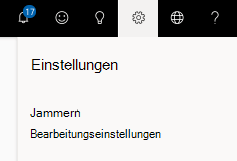
-
Wählen Sie Yammer klassischen Navigationsbereich im linken Einstellungen die Schaltfläche

-
-
Wählen Sie unter Einstellungendie Registerkarte Benachrichtigungen aus.
-
Wenn Sie Mitglied mehrerer Netzwerke sind, müssen Sie E-Mail-Benachrichtigungen in jedem Netzwerk ändern. Wählen Sie einen Netzwerknamen aus, um die Benachrichtigungseinstellungen für dieses Netzwerk anzuzeigen.
Wichtig: Diese Benachrichtigungseinstellungen gelten nur für E-Mail-Benachrichtigungen. Informationen zum Ändern der Benachrichtigungen, die Sie auf Ihrem Smartphone erhalten, finden Sie in den nächsten beiden Abschnitten dieses Artikels.
-
-
Wählen Sie die Benachrichtigungen aus, die Sie nicht wünschen, und wählen Sie dann Speichern aus.
In der folgenden Tabelle werden die einzelnen Optionen erläutert.
|
Beschriftung |
Was enthalten ist |
|
Es gibt Updates von meinen Gruppen (täglich) |
Diese E-Mails mit dem Betreff Updates von Yammer-Gruppenwerden täglich gesendet und enthalten eine Zeile für jede Aktualisierung in jeder Gruppe, der Sie angehören. |
|
Ich empfange eine Nachricht in meinem Posteingang |
Für jeden Inhalt, der in Ihren Posteingang Yammer wird, wird eine E-Mail gesendet. Hinweis: Community Administratoren entscheiden sich möglicherweise manchmal dafür, wichtige Ankündigungsbenachrichtigungen per E-Mail zu senden. Administratoren müssen mit neuen Yammer wichtige Ankündigungen senden, obwohl Benutzer mit neuen und klassischen Yammer empfangen werden. Wenden Sie sich an Ihren Community-Administrator, wenn Sie Fragen zu E-Mail-Benachrichtigungen außerhalb Ihrer bevorzugten E-Mail-Benachrichtigungseinstellungen haben. |
|
Ich bekommt neue Follower |
Diese E-Mails haben den Betreff Sie haben einen neuen Follower aufYammer. |
|
Ich installiere eine neue Anwendung |
Wenn Sie sich zum ersten Mal bei einem neuen App-Konto anmelden, wird eine E-Mail Yammer gesendet. |
|
Ich melde mich von einem neuen Ort aus an |
Wenn Sie sich zum ersten Mal erfolgreich von einem neuen Yammer anmelden, wird eine E-Mail gesendet. |
|
Ich poste eine Nachricht per E-Mail |
Wenn Sie in einer Yammer-Gruppe per E-Mail und nicht von Yammer posten, können Sie vor dem Senden der Nachricht eine Bestätigungs-E-Mail erhalten. Diese E-Mails haben den Yammer: Bestätigen Sie Ihren Beitrag. |
|
Jemand lädt mich zu einer Gruppe ein |
Wenn Sie von einer anderen Person zu einer Yammer-Community oder -Gruppe eingeladen werden, erhalten Sie eine E-Mail-Nachricht mit einem Link, über den Sie direkt zu dieser Community oder Gruppe in Yammer. |
|
Jemand gefällt Nachrichten, die ich gepostet habe (täglich) |
Dies ist eine tägliche Zusammenfassung der Unterhaltungen, die Ihre Kollegen mit dem Betreff Benutzername wieIhre Nachrichten auf demYammer. |
|
Jemand bittet um Beitritt zu einer von mir verwalteten privaten Gruppe |
Wenn jemand einen Beitritt zur privaten Gruppe anfordert, erhalten Sie als Administrator der Gruppe eine E-Mail, damit Sie diese Anforderung autorisieren oder verweigern können. |
|
Es gibt Highlights aus Gruppen, bei der ich noch nicht beigetreten bin (wöchentlich) |
Dies ist ein wöchentlicher Digest der öffentlichen Gruppen, bei der Sie noch nicht beigetreten sind. Dadurch sollen im Trend angezeigte Inhalte angezeigt werden, damit Sie nicht die Informationen verfehlen, die für andere wichtig sind. Dieser Digest enthält keine Inhalte aus Gruppen, deren Mitglied Sie sind, keine Inhalte aus Ihrem Yammer-Posteingang oder alles, was Sie bereits gelesen haben. |
|
Es gibt neue Vorschläge für Personen zum Folgen (wöchentlich) |
Wenn Yammer Mitglieder Ihres Netzwerks gefunden haben, an dem Sie möglicherweise interessiert sind, wird eine wöchentliche E-Mail mit einer Auflistung dieser Mitglieder gesendet. |
|
Tipps und wichtige Updates zu Yammer features sind verfügbar |
Wenn neue Features freigegeben werden, sendet Yammer Team eine kurze Nachricht mit einer Beschreibung der Änderung. |
Steuern, welche Benachrichtigungen Sie auf Ihrem Android-Smartphone erhalten
Sie können Benachrichtigungen aktivieren oder deaktivieren, die Art Ihrer Benachrichtigung auswählen und bestimmte Gruppen auswählen, von der Sie Benachrichtigungen erhalten möchten.
-
Öffnen Sie Yammer auf Ihrem Smartphone in der App für Apps das Menü , und wählen Sie Einstellungen.
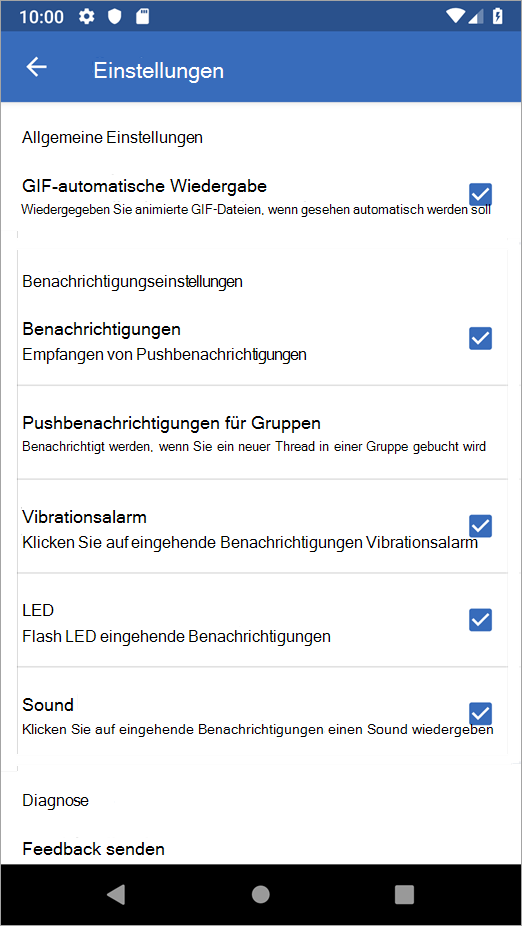
-
Wählen Sie im Abschnitt Benachrichtigungen aus, ob Sie Pushbenachrichtigungen von ihrem Konto Yammer.
Wenn Sie auswählen, dass Sie Benachrichtigungen erhalten möchten:
-
Wählen Sie aus, wie Sie die Benachrichtigung erhalten möchten: Vibrieren,LEDoder Sound.
-
Wenn Sie Benachrichtigungen erhalten möchten, wenn ein neuer Thread in einer Gruppe gepostet wird, wählen Sie Pushbenachrichtigungenfür Gruppen und dann die Gruppen aus.
-
Steuern, welche Benachrichtigungen Sie auf Ihrem iOS-Smartphone erhalten
-
Aktivieren Sie Benachrichtigungen für Yammer auf Ihrem Smartphone.
-
Wechseln Sie auf Ihrem Smartphone zu Apps > Yammer > Einstellungen, und wählen Sie Benachrichtigungen aus.
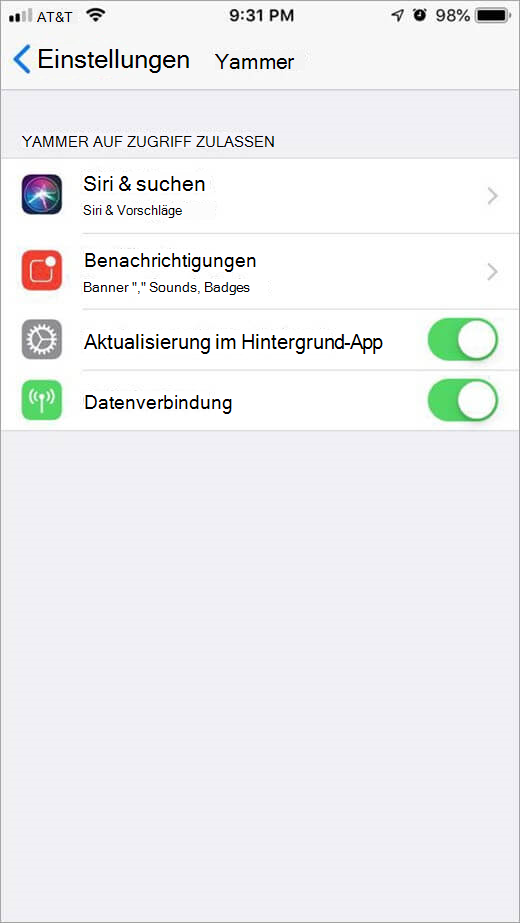
-
-
Wählen Sie aus, Yammer Benachrichtigungen Sie erhalten möchten.
-
Wählen Sie Yammer-App unten mehr aus.
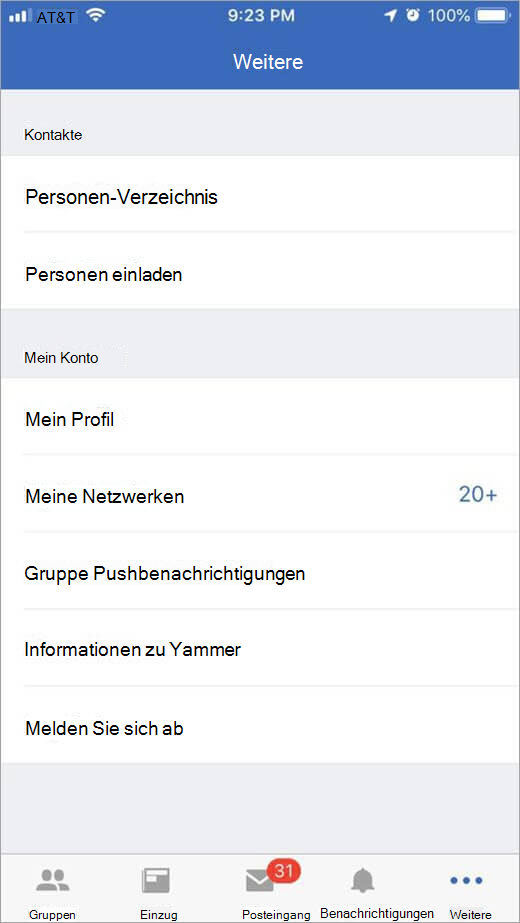
-
Tippen Sie auf Gruppen-Pushbenachrichtigungen. Es wird eine Liste aller Gruppen angezeigt, die Sie abonniert haben.
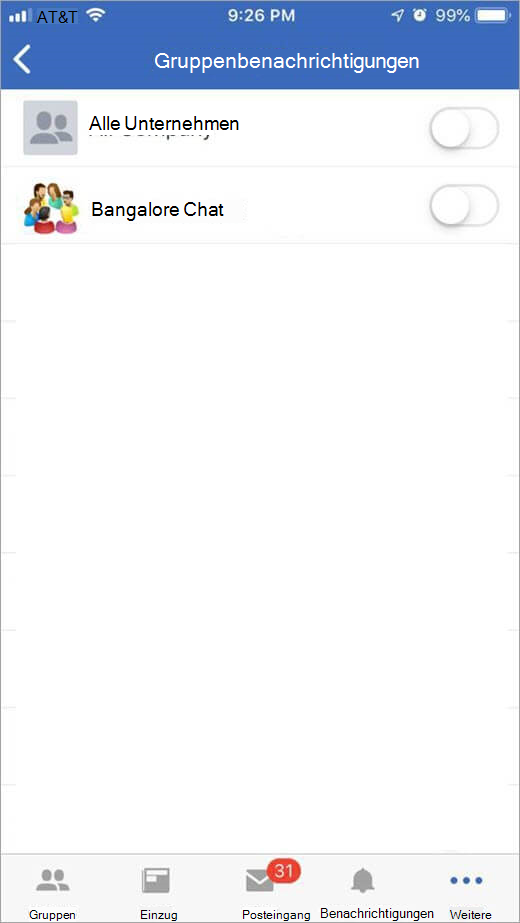
-
Verschieben Sie den Umschalter für Gruppen, für die Sie Benachrichtigungen erhalten möchten, auf Ein.
-
Häufig gestellte Fragen
F: Wie unterscheiden sich Benachrichtigungen für eine Ankündigung des Unternehmens insgesamt von denen für Gruppenankündigungen?
A: An die Gruppe "Ganzes Unternehmen" gesendete Ankündigungen werden sofort an die Postausgangseinstellungen aller Benutzer Yammer sowie an alle Benutzer per E-Mail gesendet, unabhängig von den Benachrichtigungseinstellungen. Wenn Sie die Ankündigung in Yammer-Web- oder mobilen Anwendungen innerhalb des in der nächsten Frage erläuterten bestimmten Verzögerungsintervalls nicht gelesen haben, wird auch eine Pushbenachrichtigung an die mobile App gesendet.
Gruppenankündigungen generieren auch Benachrichtigungen an Yammer Postausgangs aller Gruppenmitglieder, senden aber nur dann E-Mails und mobile Benachrichtigungen an Benutzer, wenn:
-
Der Benutzer hat ausgewählt, dass er Benachrichtigungen empfangen soll, wenn er Inhalte in Yammer Posteingang erhält.
-
Der Benutzer hat den Ankündigungsbeitrag in web Yammer oder mobilen Anwendungen nicht innerhalb des in der nächsten häufig gestellten Frage erläuterten bestimmten Verzögerungsintervalls gelesen.
F: Ich habe meine E-Mail-Benachrichtigungen Yammer deaktiviert, erhalte aber manchmal E-Mail-Benachrichtigungen für Ankündigungen. Warum empfange ich E-Mail-Benachrichtigungen außerhalb meiner bevorzugten Benachrichtigungseinstellungen?
A: Community-Administratoren verwenden Ankündigungen immer häufiger, um wichtige Informationen an alle Communitymitglieder zu verteilen. Wenn Benutzer ihre E-Mail-Benachrichtigungen Yammer deaktiviert haben, fehlen ihnen diese wichtigen oder wesentlichen Updates der Community-Administratoren. Daher kann es manchmal sein, dass ein Community-Administrator sich entscheidet, Ihnen E-Mail-Benachrichtigungen für wichtige Ankündigungen außerhalb Ihrer bevorzugten Benachrichtigungseinstellungen zu senden, damit er sicher sein kann, dass seine Nachricht an alle Communitymitglieder verteilt wurde.
F: Wie funktioniert die Benachrichtigungsverzögerungslogik?
A: Die Länge des Benachrichtigungsverzögerungsintervalls (die Zeit, die Yammer wartet, bis ein Benutzer neue Inhalte gelesen hat, bevor eine Benachrichtigung gesendet wird), hängt davon ab, ob der Benutzer von einem Computer oder einem mobilen Gerät aus auf Yammer zutritt.
Wenn ein Benutzer einen Computer verwendet und im Web aktiv ist, erfolgt für E-Mail-Benachrichtigungen eine Verzögerung von 15 Minuten. Benachrichtigungen für Benutzer mobiler Anwendungen werden um 20 Minuten verzögert.
F: Wann führt ein Thread zu einer "ungelesen" Pushbenachrichtigung?
A: Eine Pushbenachrichtigung (je nach Verzögerungslogik) wird gesendet, wenn eine Aktivität für eine beliebige Yammer-Unterhaltung im Posteingang besteht, die den Threadstatus von gelesen in ungelesen ändert UND keine direkte Antwort, @mention oder private Nachricht ist.
F: Kann ich per E-Mail Yammer in einer E-Mail posten?
A: Ja. Sie können eine E-Mail an eine Yammer oder einen Yammer senden und auf eine Benachrichtigungs-E-Mail antworten.
-
Wenn Sie eine neue Nachricht per E-Mail senden oder eine Nachricht an eine Yammer-Gruppe weiterleiten möchten, verwenden Sie die E-Mail-Adresse group_name+network_name@yammer.com. Wenn im Gruppennamen Leerzeichen oder Satzzeichen enthalten sind, lassen Sie diese einfach weg. Wenn beispielsweise Ihre Yammer Domäne "Contoso.com" ist und Sie eine E-Mail an das Marketingteam senden möchten, verwenden Sie die Adresse marketingteam+contoso.com@yammer.com.
Um sicherzustellen, dass die Adresse richtig ist, können Sie die E-Mail-Adresse der Gruppe nachschauen. Wählen Sie auf der Startseite Yammer Gruppe Im Abschnitt Access-Optionen die Option Per E-Mail für diese Gruppe posten aus.Dann wird die Adresse angezeigt.
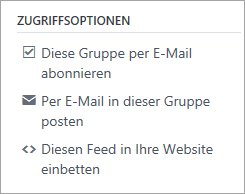
-
Wenn Sie eine neue Nachricht per E-Mail an eine Person in Yammer senden oder eine Nachricht weiterleiten möchten, verwenden Sie die E-Mail-Adresse first_part_of_user_Yammer_email_address+network_name@yammer.com. Wenn Sie z. B. eine E-Mail an eine Yammer anLisaG@Contoso.com senden möchten, verwenden Sie die E-Mail-lisag+contoso.com@yammer.com.
F: Ich habe eine Gruppe per E-Mail abonniert. Was geschieht mit meinem Gruppenabonnement?
A: Wenn Sie eine Gruppe per E-Mail abonnieren, erhalten Sie Benachrichtigungen für neue Unterhaltungen in dieser Gruppe, direkte Antworten, @mentions und wenn eine Nachrichtenantwort bewirkt, dass ein Thread von angezeigt in nicht gesehen wird.
F: Können Administratoren E-Mail-Standardeinstellungen für ein Netzwerk festlegen?
A: Nein, die einzigen E-Mail-Einstellungen, die ein Administrator ändern kann, sind, ob von Yammer gesendete E-Mails vor dem Senden bestätigt werden müssen, und das Logo, das in von Yammer gesendeten E-Mail-Nachrichten enthalten ist. Benutzer steuern ihre eigenen E-Mail-Benachrichtigungseinstellungen.
F: Kann ich das Abonnement selbst Yammer?
A: Wenn Ihre Organisation ihr Abonnement Yammer, können Sie das Abonnement nicht selbst kündigen. Sie können jedoch den Empfang von Benachrichtigungen aus einer E-Yammer beenden. Deaktivieren Sie einfach alle Kontrollkästchen auf der Registerkarte Benachrichtigungen in Yammer Einstellungen. Sie können weiterhin zu Yammer wechseln, um Nachrichten zu sehen, erhalten aber keine E-Mails.
F: Warum erhält ich weiterhin E-Mails, nachdem ich alle E-Mail-Benachrichtigungen deaktiviert habe?
A: Sie erhalten möglicherweise E-Mail-Benachrichtigungen, wenn Sie mehrere Identitäten in Yammer. Um zu sehen, ob dies für Sie zutrifft, öffnen Sie eine neue Nachricht, und geben Sie die ersten Zeichen Ihres Namens ein. Wird Ihr Name von AutoVervollständigung mehr als einmal angezeigt, verfügen Sie über mehrere Identitäten.
Ihr Yammer Netzwerkadministrator kann die zusätzlichen Identitäten entfernen. Um Ihren netzwerkadministrator Yammer, klicken Sie auf das Symbol Yammer Einstellungen, klicken Sie auf Personen ,und klicken Sie dann auf Netzwerkadministratoren anzeigen.










